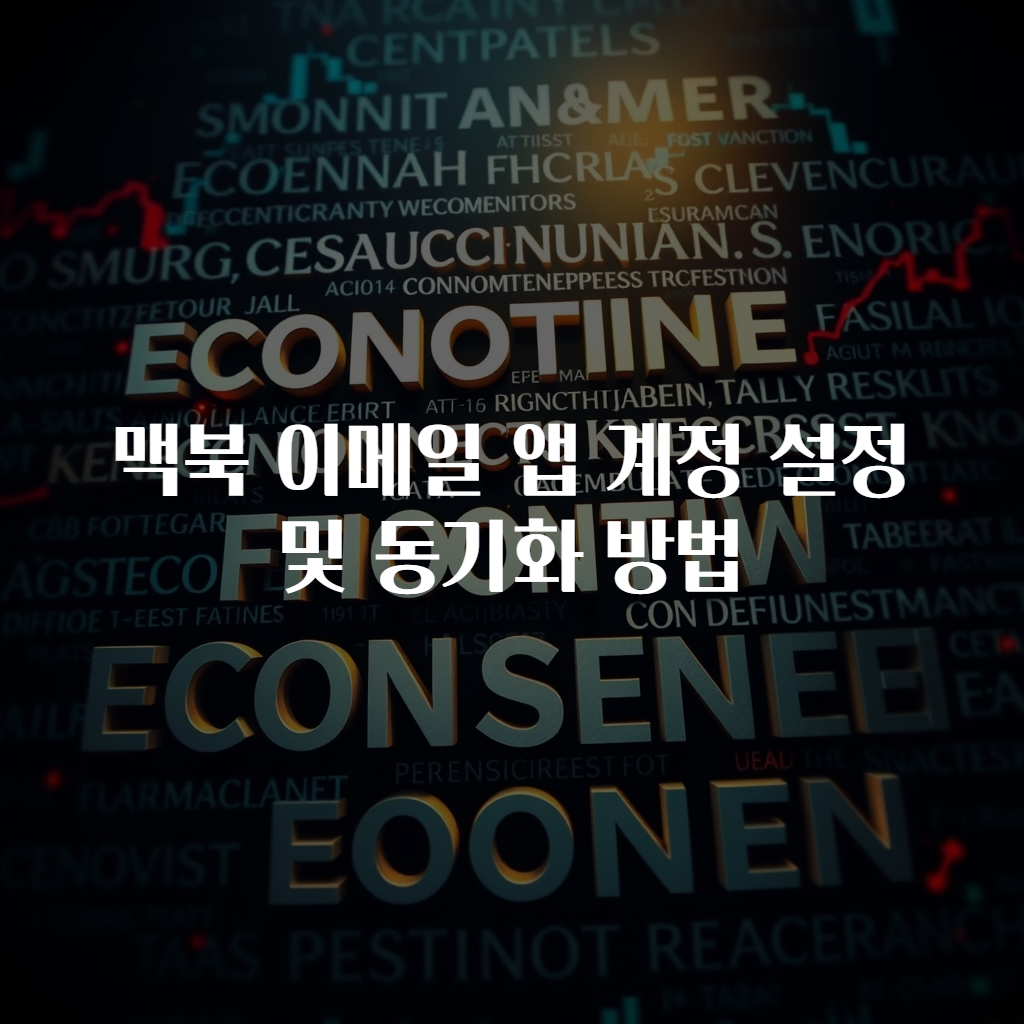맥북 이메일 앱 계정 설정 및 동기화 방법
맥북에서 이메일을 관리하는 것은 현대인의 삶에서 매우 중요한 요소 중 하나입니다. 특히, 하루에도 수십 통의 이메일을 처리해야 하는 이들에게는 효율적이고 체계적인 이메일 관리가 필수적입니다. 그러므로 맥북의 이메일 앱을 통해 계정을 설정하고 동기화하는 방법에 대해 상세히 알아보는 것은 매우 유익한 일입니다. 이러한 과정을 통해 사용자는 이메일을 보다 원활하게 관리하고, 중요한 정보나 업데이트를 놓치지 않을 수 있습니다.
이메일은 개인적인 소통뿐만 아니라 비즈니스 통신에서도 매우 중요한 도구로 자리 잡았습니다. 그만큼 신속하고 정확하게 이메일을 주고받는 것이 중요합니다. 그러나 여러 이메일 계정을 사용하며 각 계정에서 발생하는 다양한 통신을 관리하는 것은 결코 간단한 일이 아닙니다. 따라서 맥북에서 이메일 앱을 통해 계정을 설정하고 적절히 동기화하여 모든 이메일을 한 곳에서 관리할 수 있는 방법을 알아두는 것이 좋습니다.
본 글에서는 맥북의 이메일 앱에서 계정을 설정하는 방법, 다양한 계정을 동기화하는 절차, 그리고 이를 통해 사용자가 이메일을 보다 효율적으로 관리할 수 있는 방법을 구체적으로 다룰 예정입니다. 각 단계는 매우 중요하며, 세부적인 설명을 통해 보다 효과적인 이메일 관리 방법을 제공하겠습니다.
이제 맥북에서 이메일 앱을 통해 계정을 설정하고 동기화하는 과정으로 들어가 보겠습니다. 이 과정은 처음 사용하시는 분들에게는 약간 복잡하게 느껴질 수 있지만, 저희가 안내하는 단계를 따라서 차근차근 진행하시면 쉽게 할 수 있습니다. 사용자는 각 단계에서 무엇을 해야 할지를 명확히 이해할 수 있을 것이며, 최종적으로는 이메일의 완전한 관리와 통제를 이룰 수 있을 것입니다.
자, 그럼 맥북 이메일 앱의 계정 설정 및 동기화 방법에 대해 살펴보도록 하겠습니다.
맥북 이메일 앱 계정 추가하기
맥북의 이메일 앱에서 이메일 계정을 추가하는 것은 첫 번째 단계입니다. 이 과정을 통해 사용자는 다양한 이메일 계정을 통합하여 한 곳에서 관리할 수 있습니다. 이메일 계정을 추가하기 위해 먼저 이메일 앱을 열어야 합니다. 그 다음, “파일” 메뉴를 클릭한 후 “계정 추가” 옵션을 선택합니다. 이 옵션을 선택하면 여러 종류의 이메일 서비스를 선택할 수 있는 화면이 나타납니다. 여기서는 Google, Yahoo, Outlook 등 다양한 옵션 중에서 사용하고자 하는 서비스 제공업체를 선택할 수 있습니다.
선택한 후에는 사용자의 이메일 주소와 비밀번호를 입력해야 합니다. 이 과정에서는 올바른 정보를 입력하는 것이 결정적으로 중요합니다. 특히 비밀번호 입력 시 대소문자 구분에 유의하여 정확히 입력해야 하며, 두 번 입력하여 재확인하는 단계도 있습니다.
이메일 주소와 비밀번호를 입력한 후, “로그인” 버튼을 클릭하면 앱이 해당 계정의 정보를 확인하고 동기화하려고 시도합니다. 이때 오류 메시지가 발생할 수 있는데, 이는 입력한 정보가 잘못되었거나, 해당 서비스에서 두 단계 인증이 필요한 경우가 많습니다. 이러한 경우, 서비스 제공업체에서 제공하는 인증 과정을 정확히 따르셔야 합니다.
세부 설정으로 넘어가기 전에 계정이 정상적으로 추가되었다는 메시지가 화면에 표시될 것입니다. 이 메시지가 뜨면 계정 추가가 성공적으로 완료된 것입니다. 그러나 추가된 계정의 세부 설정도 조정할 수 있습니다. 예를 들어, 추가한 계정의 동기화 주기, 알림 설정 등을 조정할 수 있습니다.
이제 추가된 이메일 계정은 맥북의 이메일 앱에서 정상적으로 사용할 준비가 되었습니다. 사용자는 이메일을 보내고 받을 수 있으며, 추가된 계정의 모든 메일을 손쉽게 관리할 수 있는 기능을 갖추게 됩니다.
이메일 계정 동기화 방법
이메일 계정을 성공적으로 추가한 후, 다음 단계는 계정의 동기화입니다. 동기화란 이메일 계정의 메일함이나 설정을 최신 상태로 유지하기 위한 과정이며, 모든 기기에서 동일한 정보를 유지할 수 있게 합니다. 특히, 여러 계정을 사용하는 경우 동기화가 원활해야만 중요한 이메일을 놓치지 않고 관리할 수 있습니다.
동기화를 위해서는 먼저 맥북의 이메일 앱을 열고, 추가된 계정으로 이동해야 합니다. 그 후, 화면 상단의 “메일” 메뉴를 클릭하고 “환경설정”을 선택합니다. 환경설정 창에서 추가된 각 계정을 확인할 수 있으며, 각 계정의 동기화 설정을 조정할 수 있습니다. 이를 통해 계정별로 어떤 정보가 동기화될지를 세부적으로 설정할 수 있습니다.
특히, 일반적으로 사용하는 계정 중 하나를 선택하여 상세 설정을 살펴보면 메일, 연락처, 캘린더, 미리 알림 등 다양한 동기화 항목이 표시됩니다. 이 항목들을 체크하거나 언체크함으로써 원하는 정보를 선택적으로 동기화할 수 있습니다. 이렇게 세부 항목을 설정하면, 불필요한 데이터의 동기를 줄일 수 있어 맥북의 메모리 사용이나 데이터 소모를 효율적으로 관리할 수 있습니다.
또한, 동기화 주기를 설정할 수 있는 옵션도 있습니다. 이메일의 새로운 수신을 얼마나 자주 확인할지를 설정하는 것입니다. 예를 들어, 실시간으로 확인하고 싶다면 “항상” 또는 “1분마다”와 같은 옵션을 선택할 수 있습니다. 그러나 이러한 실시간 동기화는 배터리 소모에 영향을 줄 수 있으므로, 필요에 따라 적절히 조정하는 것이 좋습니다.
모든 설정을 마친 후, 화면 하단의 “확인” 버튼을 클릭하면 설정이 저장됩니다. 이 이후부터는 동기가 체계적으로 이루어져 사용자의 이메일 관리가 더욱 간편해집니다.
동기화가 완료되면, 이메일 앱의 각 폴더에서 새로운 이메일이 도착했는지를 쉽게 확인할 수 있습니다. 또한 이메일을 통해 받은 각종 알림이나 최신 소식도 즉시 받아볼 수 있어, 중요한 정보를 놓칠 염려가 줄어듭니다. 사용자는 이제 간편하게 다양한 이메일 계정을 관리하며, 수신하는 정보를 스무스하게 확인할 수 있게 되는 것입니다.
효율적인 이메일 관리 방법
동기화가 이루어진 후, 이제는 이메일을 효율적으로 관리하는 방법을 모색해야 합니다. 이 단계에서는 이메일의 효율적 관리와 조직화를 통해 사용자에게 더 나은 경험을 제공할 것입니다. 특히, 많은 수의 이메일이 쌓이게 되면 효율적인 분류가 필수적이 됩니다. 따라서 첫 번째로 고려해야 할 점은 폴더 생성입니다.
이메일 계정 추가 시, 기본적으로 생성되는 “받은 편지함”, “전송한 편지함”, “삭제한 편지함” 외에도 다양한 폴더를 추가하여 메일을 분류할 수 있습니다. 예를 들어, 업무용 메일, 개인 메일, 뉴스레터 등으로 폴더를 구분하면, 사용자는 각 메일을 구체적으로 필요한 범주로 나누어 관찰할 수 있게 됩니다. 이는 메일 관리의 효율성을 크게 향상시킵니다.
이메일을 분류하는 것 외에도, 필요한 메일을 쉽게 찾을 수 있도록 검색 기능을 활용하는 것이 중요합니다. 이메일 앱의 검색창에 키워드를 입력하면, 관련된 메일을 빠르게 찾아줄 것입니다. 이때 사용자는 수신자, 제목 또는 내용 등의 키워드를 고를 수 있습니다.
또 다른 효율적인 관리 방법으로는 메일의 우선 순위를 설정하는 것입니다. 메일의 중요도에 따라 라벨을 붙이거나, 별표를 추가하여 사용자에게 필요한 정보를 빠르게 전달할 수 있습니다. 예를 들어, ‘중요’ 혹은 ‘답변 필요’ 같은 라벨을 설정하게 되면 사용하는 사용자는 쉽게 이를 파악할 수 있습니다. 이러한 방식은 비즈니스 환경에서 특히 유용합니다.
또한 사용자는 규칙을 설정하여 이메일 처리 과정을 자동화할 수 있습니다. 예를 들어 특정 발신자에게서 오는 이메일은 자동으로 특정 폴더로 이동하게 설정하는 것이 가능합니다. 이를 통해 사용자는 더욱 편리하게 메일을 관리할 수 있으며, 불필요한 스크롤링을 줄일 수 있습니다. 자동화된 규칙을 통해 사용자는 보다 중요한 메일에 집중할 수 있습니다.
마지막으로, 이메일을 수시로 확인하는 것도 중요합니다. 정기적으로 이메일을 확인하고, 필요한 작업을 수행하며, 불필요한 이메일은 과감하게 삭제하는 것이 좋습니다. 이 과정에서 정리가 이루어지면, 사용자는 보다 수월하게 이메일을 관리하고 원하는 정보에 빠르게 접근할 수 있게 됩니다. 맥북의 이메일 앱은 이렇게 효율적인 관리를 통해 사용자가 필요로 하는 모든 기능을 충족할 수 있는 장점이 있습니다.
결론 및 자주 묻는 질문
이번 글을 통해 맥북에서 이메일 앱을 활용하여 계정을 설정하고 동기화하는 방법에 대해 매우 자세하게 살펴보았습니다. 이메일은 현대 사회에서 매우 중요한 의사소통 수단으로 자리 잡고 있으며, 많은 사람들이 이를 통해 업무와 개인적인 소통을 진행하고 있습니다. 따라서 효율적인 이메일 관리 방법을 숙지하고 활용하는 것은 매우 중요한 일입니다.
특히 계정 추가와 동기화 과정은 여러 종류의 이메일 서비스를 사용하는 사용자에게 필수적으로 요구되는 단계입니다. 비즈니스와 개인적 측면에서 모두 필요한 이메일을 한 곳에서 관리하는 과정은 사용자에게 큰 편리함을 제공합니다.
이메일을 추가하는 단계와 동기화 방법을 익히는 과정에서 우리는 사용자가 쉽게 계정을 관리할 수 있는 기초 또한 마련한 것입니다. 마지막으로, 효율적인 이메일 관리 방법에 대한 정보도 통해 사용자는 어떤 방식으로 메일을 정리하고 운영해야 할지를 깨닫게 됩니다.
아래에서는 자주 묻는 질문들을 모아 사용자들이 자주 겪는 문제와 그에 대한 해결 방법을 정리하였습니다. 이 답변들이 이메일 관리에 대한 이해를 돕는데 큰 도움이 되길 바랍니다.
| 질문 | 답변 |
|---|---|
| 이메일 앱에서 계정 추가가 되지 않습니다. 어떻게 해야 하나요? | 먼저 이메일 주소와 비밀번호를 정확히 입력했는지 확인하십시오. 만약 문제가 지속된다면, 서비스 제공자의 웹사이트에서 계정 설정을 확인하거나 두 단계 인증 등의 절차가 요구되는지 점검해야 합니다. |
| 이메일 동기화가 늦어지는 이유는 무엇인가요? | 이메일 동기화가 지연될 경우, 인터넷 연결 상태를 점검해 보십시오. 또한, 속도가 느린 네트워크나 단말기에서의 설정 문제를 확인해 볼 필요가 있습니다. |
| 메일 필터링 설정은 어떻게 하나요? | 메일 앱에서 ‘환경설정’ -> ‘규칙’ 섹션으로 이동하여 새로운 규칙을 생성하면 됩니다. 특정 발신자나 주제별로 이메일을 자동으로 분류할 수 있습니다. |
메타 설명: 맥북 이메일 앱에서 계정 설정과 동기화 방법을 통해 효율적으로 이메일을 관리하는 자세한 가이드를 제공합니다. 사용자가 이메일 관리 능력을 높일 수 있는 유용한 팁과 FAQ를 포함하고 있습니다.
#맥북 #이메일 #메일앱 #메일설정 #계정추가 #계정동기화 #이메일관리 #메일효율화 #초보자가이드 #비즈니스이메일 #개인용이메일 #맥북사용법 #메일정리 #메일관리팁 #ARMAC #Apple #Google메일 #Outlook #Yahoomail #이메일트러블슈팅 #자동화된메일관리